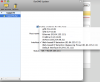- Registriert
- 07.07.05
- Beiträge
- 1.786
Dieses Howto soll beschreiben wie man über das Internet auf dem heimischen Mac Daten ablegen kann mit SFTP.
Was benötigt wird:
- Internet per Router
- ein Mac der daheim steht
- ein zB mobiler Mac der Verbindung ans Internet aufbauen kann
- ein Dyndns-Host-Name (www.dyndns.org) damit wir unseren heimischen Mac auch aus dem Netz finden können
- Konfiguriertes SSH auf unserem heimischen Mac
- ein SSH/SFTP Client, in meinem Fall Fugu (http://rsug.itd.umich.edu/software/fugu/)
1. Schritt:
Wir konfigurieren unseren Mac daheim, dass entfernte Zugriffe (SSH) auf diese Maschine erlaubt sind: dazu gehen wir in die Systemeinstellungen/Sharing und aktivieren "Entfernte Anmeldungen", sowie geben wir einen User an, dem dies erlaubt sein soll.


2) Jetzt benötigen wir auf dem Router eine Weiterleitung (NAT/PNAT) für Port 22 (SSH) auf unseren Mac daheim, ich habe hier mal gedacht: der Router hat die IP 192.168.1.1 und der Mac die 192.168.1.10.
Die Konfiguration sieht auf einem Linksys-Router so aus:

3) Als letztes müssen wir noch den DYNDNS-Hostnamen hinterlegen, es gibt Router die haben hier für ein Modul, wie zB der von mir eingesetzte Linksys-Router:

Jetzt kann ich aus dem Internet heraus mit beliebigen SSH oder SFTP Tools auf den DYNDNS-Host entsprechend zugreifen.
Alternativ kann man das ganze auch ohne Router machen:
dazu braucht man dann nur einen DYNDNS-Update client auf seinem Mac. Download gibts hier http://www.dyndns.com/support/clients/mac.html.
Wenn man das macht, kann man die Weiterleitung der Ports auslassen ...
Was benötigt wird:
- Internet per Router
- ein Mac der daheim steht

- ein zB mobiler Mac der Verbindung ans Internet aufbauen kann

- ein Dyndns-Host-Name (www.dyndns.org) damit wir unseren heimischen Mac auch aus dem Netz finden können
- Konfiguriertes SSH auf unserem heimischen Mac
- ein SSH/SFTP Client, in meinem Fall Fugu (http://rsug.itd.umich.edu/software/fugu/)
1. Schritt:
Wir konfigurieren unseren Mac daheim, dass entfernte Zugriffe (SSH) auf diese Maschine erlaubt sind: dazu gehen wir in die Systemeinstellungen/Sharing und aktivieren "Entfernte Anmeldungen", sowie geben wir einen User an, dem dies erlaubt sein soll.


2) Jetzt benötigen wir auf dem Router eine Weiterleitung (NAT/PNAT) für Port 22 (SSH) auf unseren Mac daheim, ich habe hier mal gedacht: der Router hat die IP 192.168.1.1 und der Mac die 192.168.1.10.
Die Konfiguration sieht auf einem Linksys-Router so aus:

3) Als letztes müssen wir noch den DYNDNS-Hostnamen hinterlegen, es gibt Router die haben hier für ein Modul, wie zB der von mir eingesetzte Linksys-Router:

Jetzt kann ich aus dem Internet heraus mit beliebigen SSH oder SFTP Tools auf den DYNDNS-Host entsprechend zugreifen.
Alternativ kann man das ganze auch ohne Router machen:
dazu braucht man dann nur einen DYNDNS-Update client auf seinem Mac. Download gibts hier http://www.dyndns.com/support/clients/mac.html.
Wenn man das macht, kann man die Weiterleitung der Ports auslassen ...
Zuletzt bearbeitet: